剪映是一款功能强大的视频编辑软件,它不仅可以帮助用户剪辑视频,还具有丰富的特效功能,其中局部模糊遮挡是一项常用的功能,可以帮助用户对视频中的特定区域进行模糊处理,达到保护隐私或突出重点的效果。在剪映中用户可以通过简单的操作,轻松实现对指定区域的模糊遮挡,让视频更加精彩。
剪映怎么局部模糊遮挡
步骤如下:
1.打开剪映,点开始创作
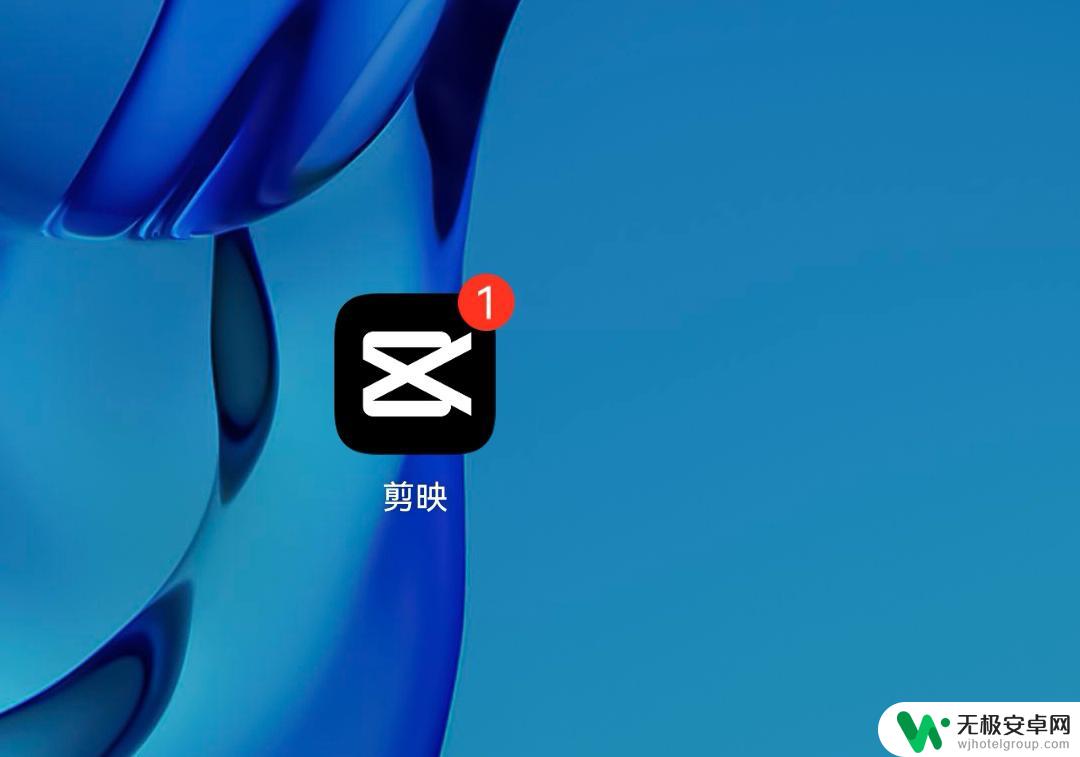
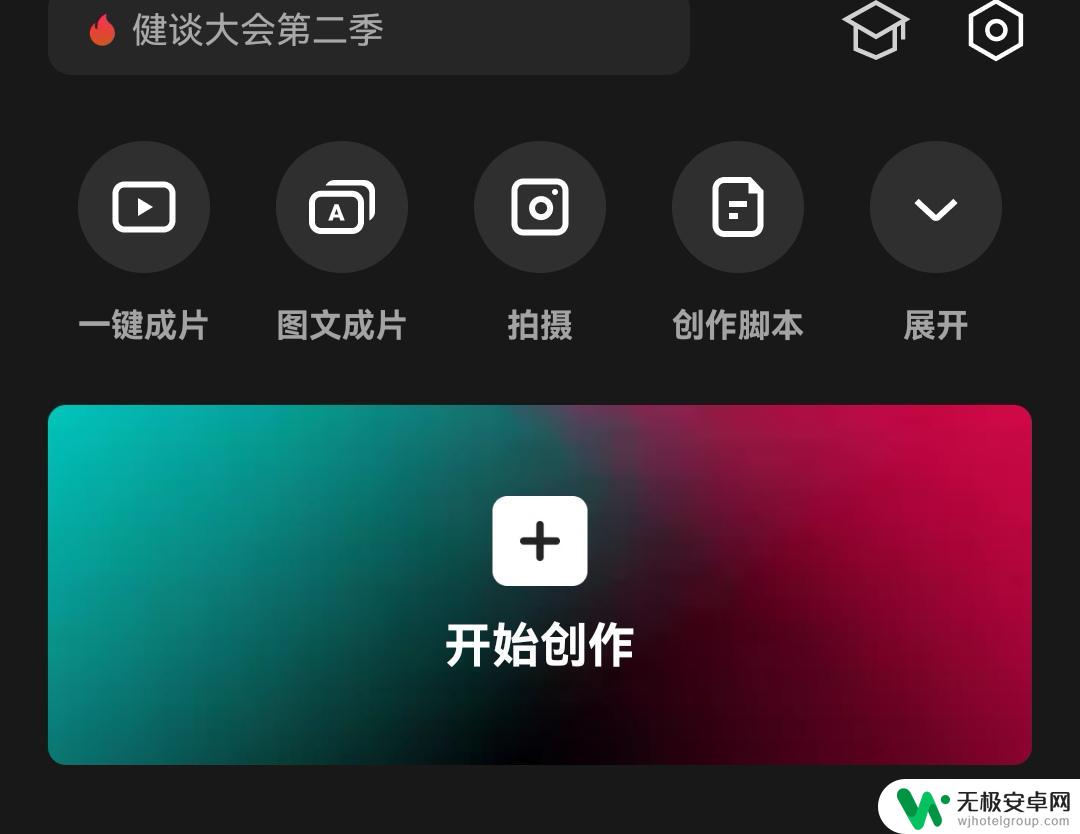
2.选择视频,点添加
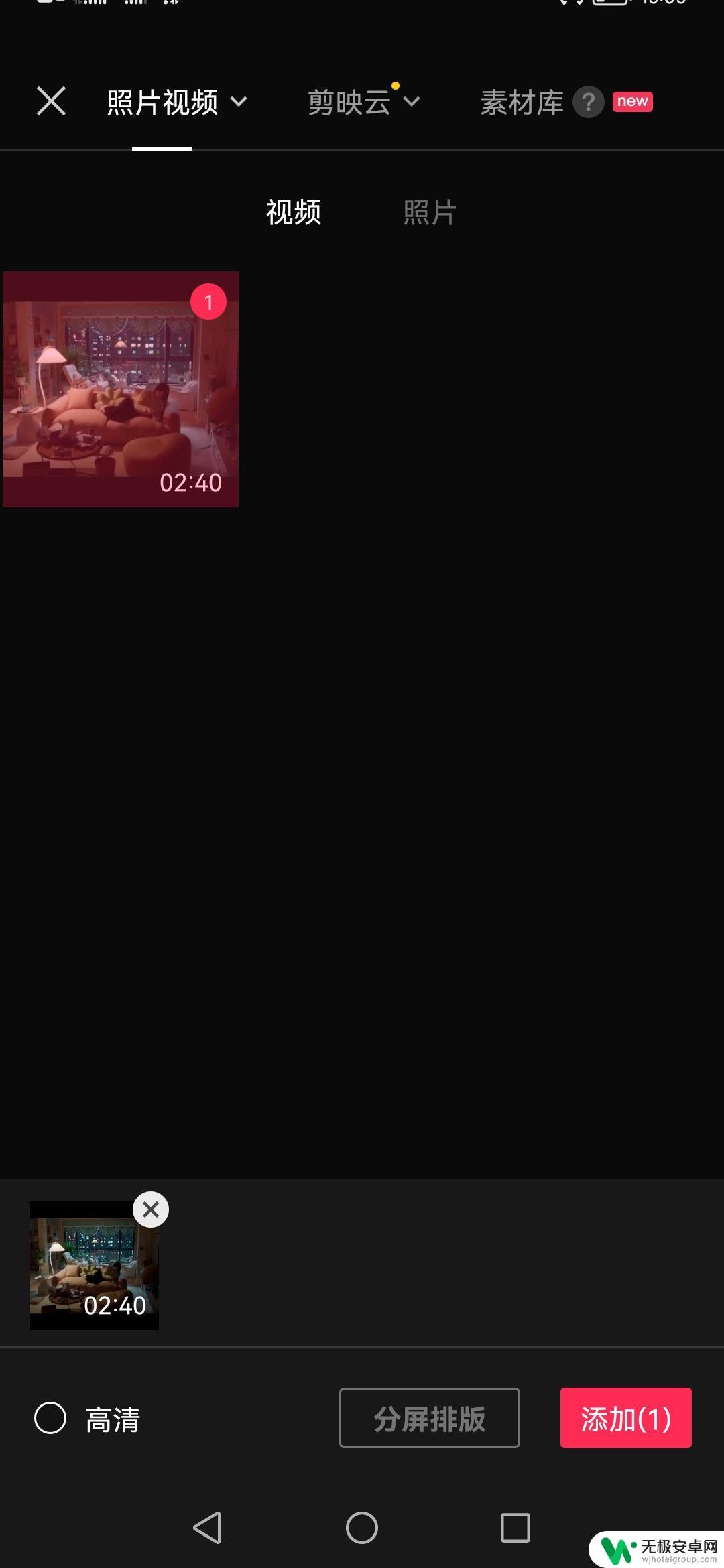
3.点特效
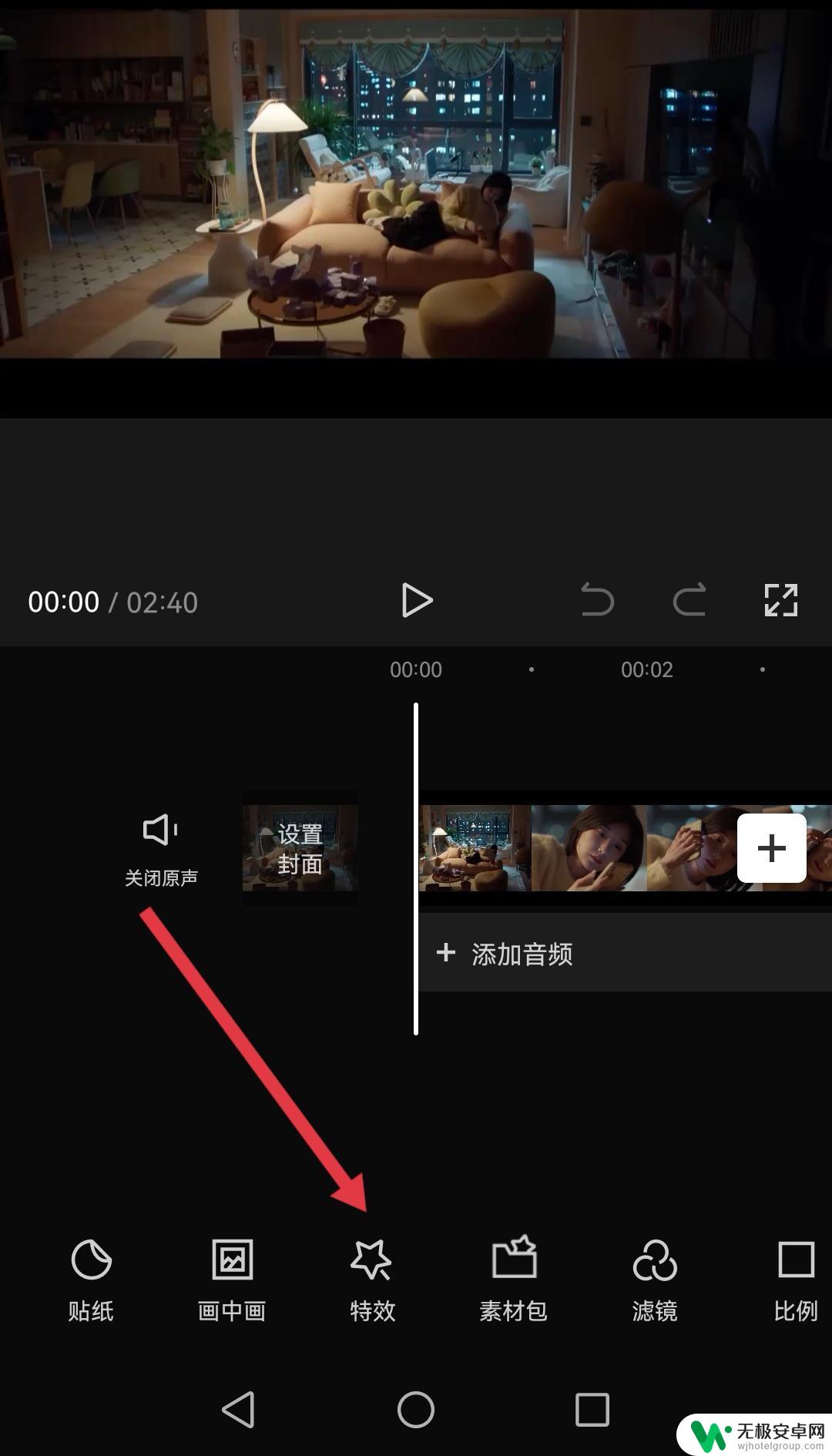
4.点人物特效
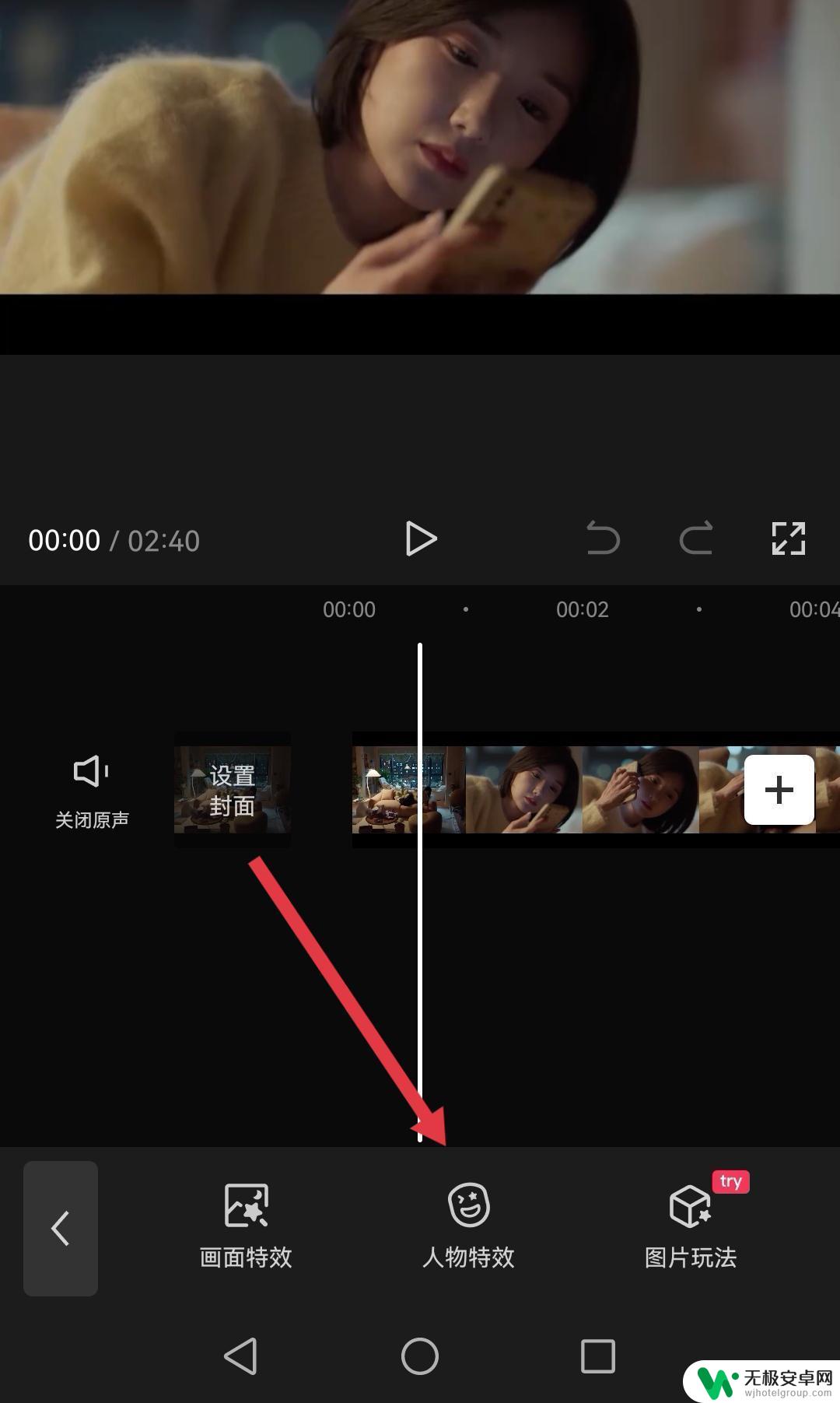
5.选择挡脸,再点局部马赛克。点【✓】确定
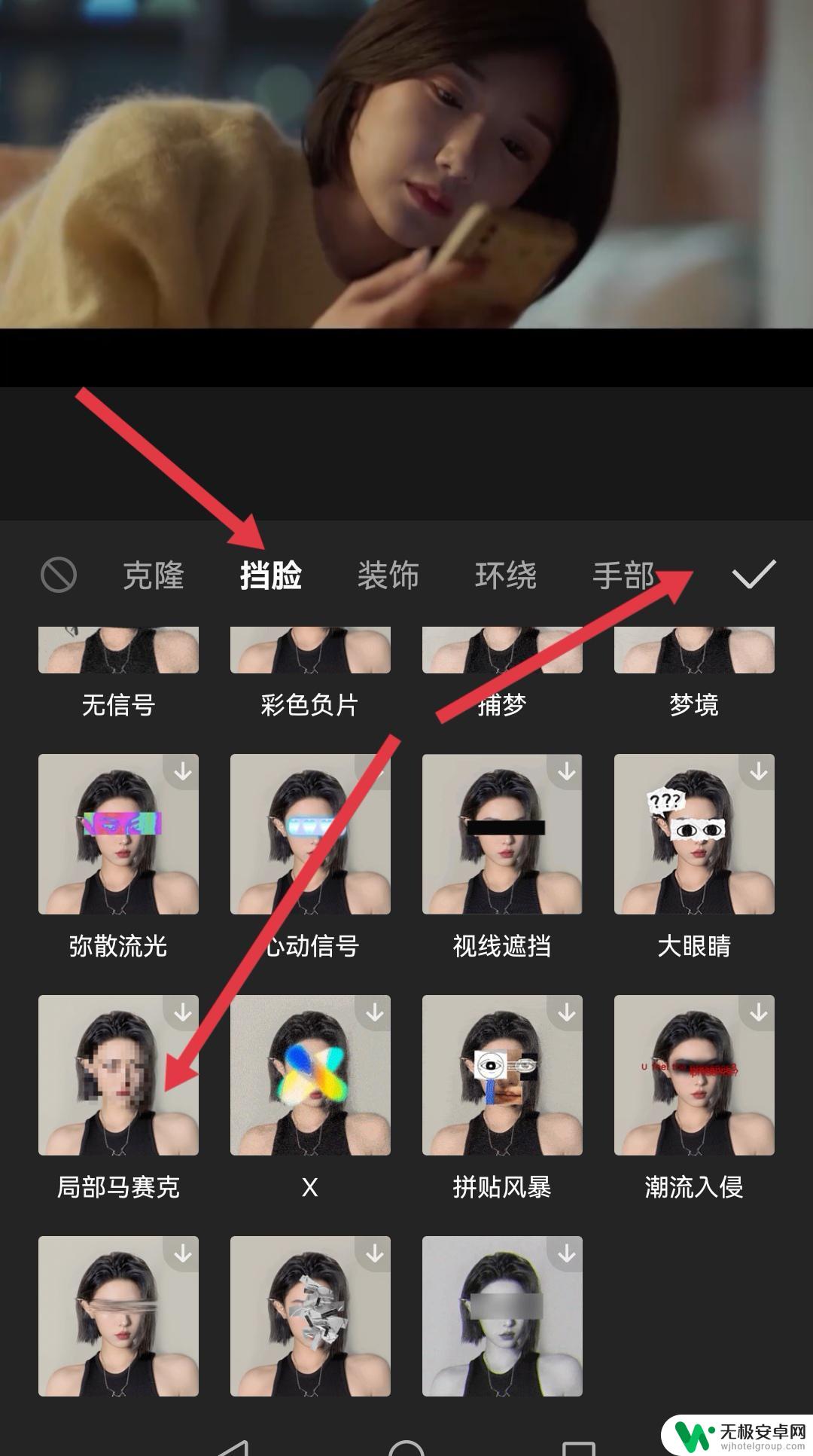
6.将局部马赛克向右拖动,与视频同长
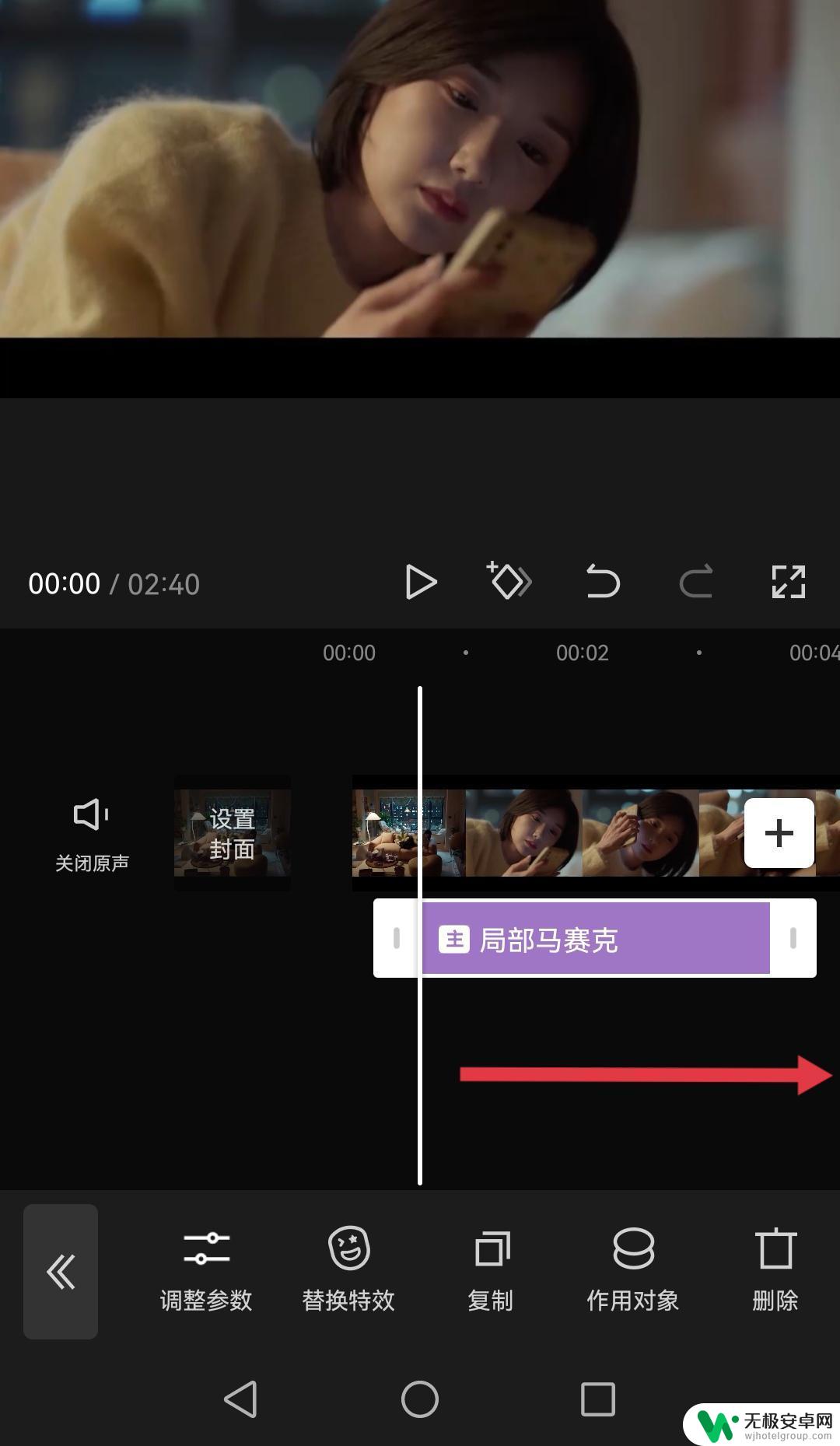
7.可以看到马赛克自动跟踪脸,点导出即可
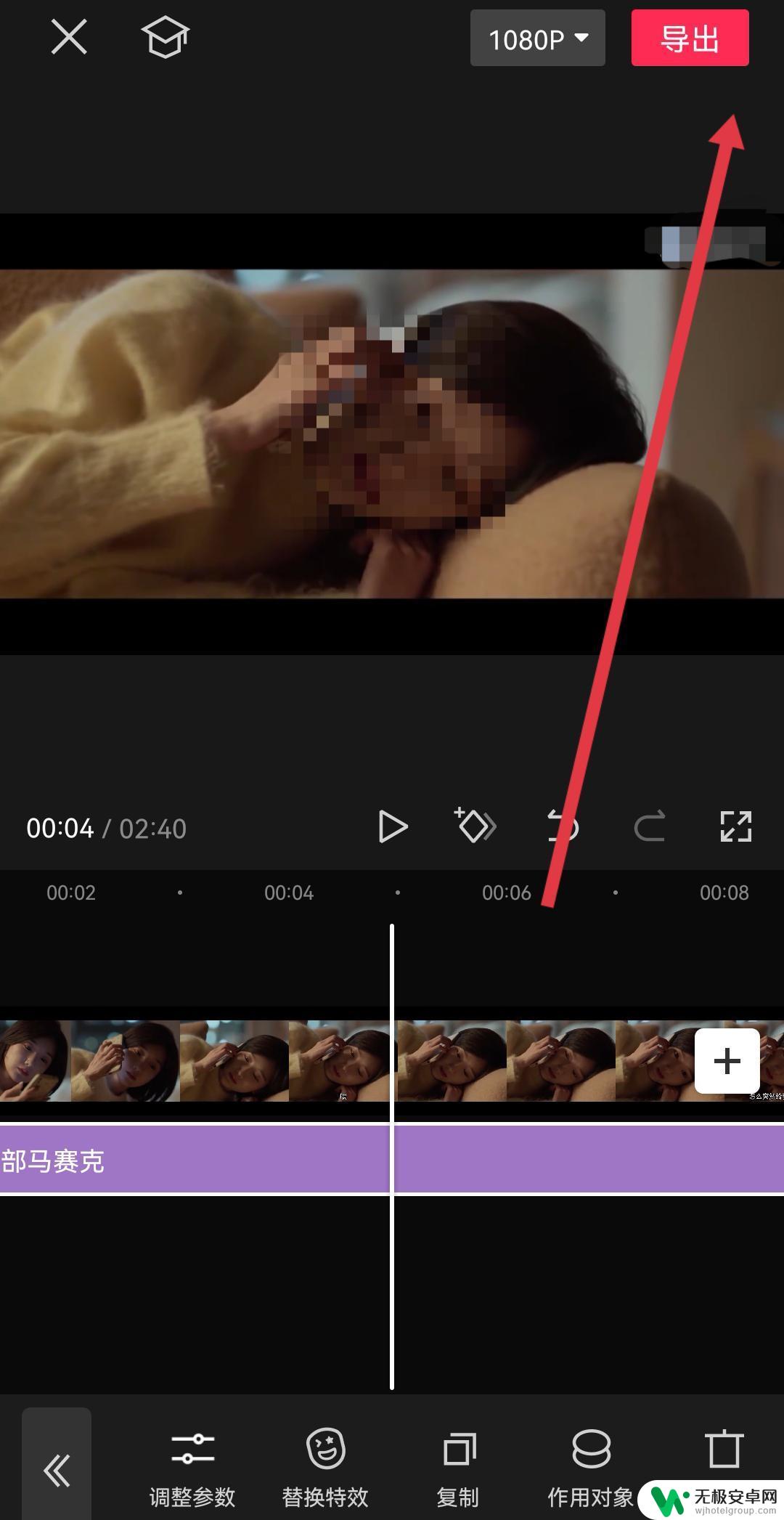
以上便是小编为大家带来的剪映怎么模糊指定区域,希望对大家有所帮助,更多内容请继续关注无极安卓网。











